Pythonスクリプトをコンパイルして実行
Pythonスクリプトをコンパイルして、ソースを見ることができないようにしてShade3Dで実行します。
こうすることで、ソースコードの中身を隠すことができるようになります。
Pythonでコンパイルされたファイルは拡張子が「pyc」となります。
このファイルは、スクリプトメニューからの実行できます。
ソースコード(拡張子py)を作成
この作業は、PC上のテキストエディタで行います。
以下のようなPythonスクリプトを記載しました。
shape = xshade.scene().active_shape()
print shape.name
これは、選択形状の形状名をメッセージウィンドウに表示する単純な例です。
このファイルを「showShapeName.py」として「C:/Users/shade3d/python」に保存したとします。
拡張子pycファイルの作成
上記の「showShapeName.py」ファイルをコンパイルします。
この作業はShade3D上のスクリプトウィンドウ上で行えます。
以下を入力して実行します。
import py_compile
py_compile.compile('C:/Users/shade3d/python/showShapeName.py')
py_compile.compileの第一引数にコンパイル対象となるスクリプトファイル名のフルパスを指定します。
Windows環境の場合、ファイルの区切り記号は「/」を使用してください。
これで「C:/Users/shade3d/python」フォルダ上に「showShapeName.pyc」ファイルが生成されます。
これが、コンパイルされたファイルになります。
Shade3Dのscriptsフォルダにpycファイルをコピー
Shade3Dのドキュメントフォルダの「scripts」フォルダ内にpycのファイルを複製します。
ドキュメントフォルダは、Windows環境の場合は「C:\Users\ログインユーザ名\Documents\Shade3D\Shade3D ver.17」、
Mac環境の場合は「/Users/ログインユーザ名/Documents/Shade3D/Shade3D ver.17」、のようになります。
詳しくは「プラグインやスクリプトの実体ファイルが配置される場所」をご参照くださいませ。
スクリプトメニューから実行
Shade3Dを再起動し、メインメニューの「スクリプト」から「showShapeName.pyc」を探します。
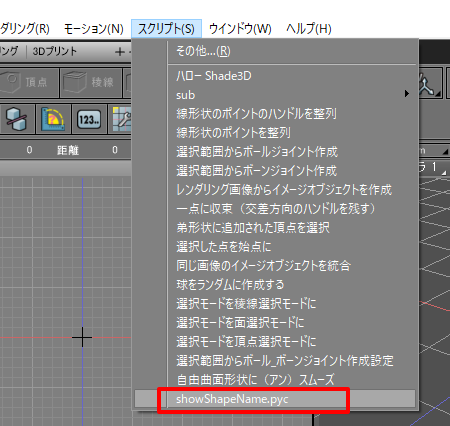
コンパイルされたPythonコードが実行されます。
「選択した形状の名前を表示.pyc」などに名前変更すると分かりやすいかもしれません。
ウィジットからpycファイルを呼ぶ方法は「ウィジットでpycファイルを読み込んで実行するには ?」をご参照くださいませ。